3 metode pentru a elimina aplicația meteo în Windows 10 (09.16.25)
Aplicația Meteo este una dintre aplicațiile de bază care sunt preinstalate cu Windows 10. Această aplicație oferă informații despre vremea locală, prognoza zilei, date meteo istorice, temperatură și alte informații despre vreme pe care trebuie să le cunoașteți zona ta. Această aplicație poate fi utilă pentru persoanele a căror muncă se bazează pe condițiile meteorologice actuale sau mămicile care trebuie să decidă dacă copiii lor să aducă o umbrelă la școală sau nu.
Dar dacă nu sunteți un fan al Aplicația Meteo, această caracteristică va fi pur și simplu inutilă și ar consuma prețioase reimgs ale computerului. Există multe motive pentru care utilizatorii ar dori să șteargă aplicația Meteo, cum ar fi:
- Pentru a elibera spațiu de memorie și stocare
- Pentru a vă ordona lista de aplicații
- Pentru a elimina aplicațiile care nu sunt necesare sau care nu sunt utilizate
- Pentru a elimina o aplicație care împiedică alte aplicații
Concepția greșită obișnuită despre aplicațiile de bază Windows 10 este că nu le puteți dezinstala. Nu există nicio modalitate directă de a elimina aplicația Weather în Windows 10.
Dar, la fel ca bloatware-ul Android, aplicațiile de bază Windows 10, precum aplicația Weather, nu sunt imposibil de dezinstalat. Există mai multe moduri de a dezinstala aplicațiile de bază pe Windows 10, dar trebuie să faceți câțiva pași suplimentari pentru a face posibilă acest lucru.
Sfat Pro: Scanați computerul pentru probleme de performanță, fișiere nedorite, aplicații dăunătoare, și amenințări la adresa securității
care pot cauza probleme de sistem sau performanțe lente.
Ofertă specială. Despre Outbyte, instrucțiuni de dezinstalare, EULA, Politică de confidențialitate.
Există trei metode pentru a dezinstala aplicația Meteo în Windows 10: prin meniul Start, prin aplicația Setări și prin PowerShell. Este posibil ca metodele de dezinstalare menționate aici să nu fie la fel de simple ca procesul de dezinstalare obișnuit, dar sunt ușor de urmat.
Cum se dezinstalează aplicația Weather în Windows 10Înainte de a încerca acest ghid pentru eliminarea aplicației Weather. în Windows 10, este important să înțelegem că aceste aplicații de bază au fost incluse în Windows 10 pentru un scop. Ștergerea uneia dintre ele ar putea afecta performanța altor aplicații legate de aceasta. Din fericire, ștergerea aplicației Meteo nu afectează alte aplicații majore sau funcționalitatea Windows, astfel încât să o puteți elimina în siguranță folosind metodele de mai jos.
Metoda nr. 1: dezinstalați prin meniul Start.Cel mai simplu și simplu mod de a dezinstalați orice aplicație de bază Windows 10 utilizând meniul cu clic dreapta. Pentru a face acest lucru:
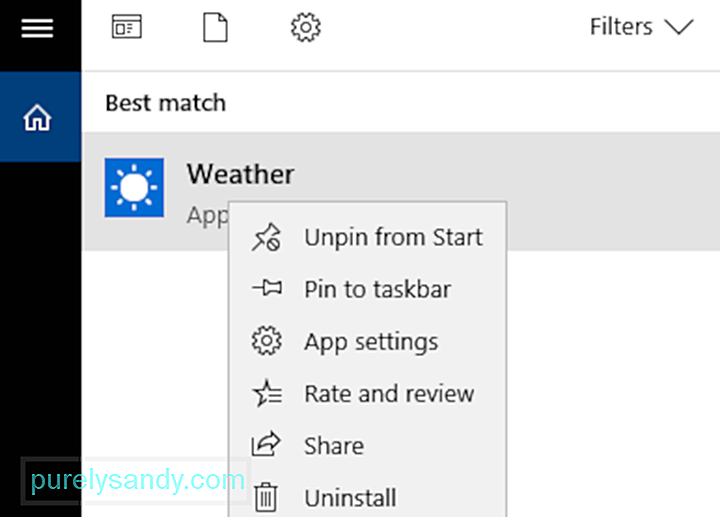
O altă opțiune este să faceți clic pe Start , să derulați lista de aplicații și să faceți clic dreapta pe Meteo . Din meniul cu clic dreapta, alegeți Dezinstalați .
Metoda # 2: dezinstalați prin aplicația Setări.Dacă nu puteți dezinstala aplicația Meteo din meniul Start pentru dintr-un motiv sau altul, puteți încerca să faceți acest lucru folosind aplicația Setări.
Doar urmați pașii de mai jos:
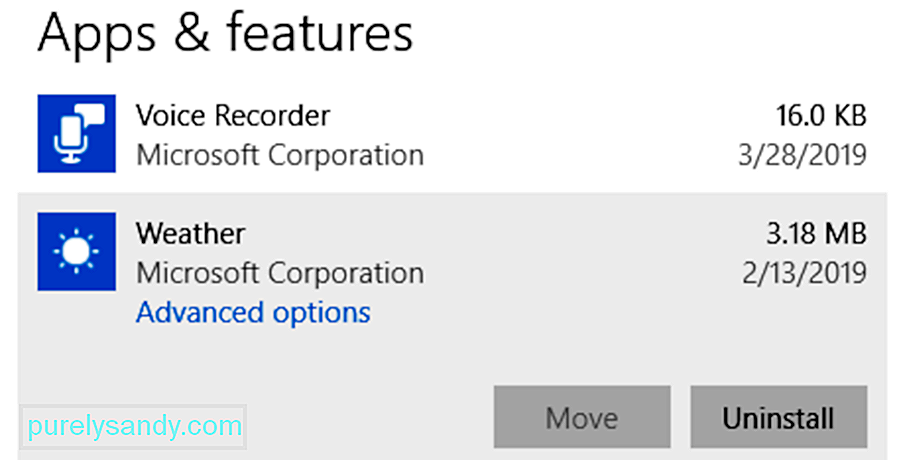
A treia opțiune este de a dezinstala aplicația Meteo folosind o comandă PowerShell. Această metodă este utilă atunci când nu puteți accesa meniul Setări.
Pentru a utiliza PowerShell, urmați instrucțiunile de mai jos:
Odată ce comanda a fost finalizată, aplicația Meteo ar fi trebuit ștearsă cu succes de pe dispozitivul dvs. .
Iată un sfat: după dezinstalarea aplicației Weather, este recomandat să folosiți Outbyte PC Repair pentru a șterge complet toate datele din cache și fișierele nedorite de pe computer.
Cum să restaurați aplicația meteo pe Windows 10Dacă v-ați răzgândit și doriți să restaurați aplicația meteo pe computer, puteți face acest lucru utilizând solicitarea PowerShell. Asigurați-vă că închideți toate aplicațiile înainte de a deschide un prompt de comandă PowerShell ridicat, apoi tastați următoarea comandă:
Get-AppxPackage -AllUsers | Foreach {Add-AppxPackage -DisableDevelopmentMode -Register “$ ($ _. InstallLocation) \ AppXManifest.xml”
Închideți PowerShell și reporniți computerul. Aplicația Meteo ar trebui să fie din nou pe computerul dvs. Dacă trebuie să vă ordonați computerul și doriți să scăpați de aplicațiile neutilizate, le puteți dezinstala folosind meniul Start sau aplicația Setări. Dacă aceste opțiuni nu sunt disponibile, puteți elimina aplicația Meteo folosind o comandă PowerShell.
Video YouTube.: 3 metode pentru a elimina aplicația meteo în Windows 10
09, 2025

